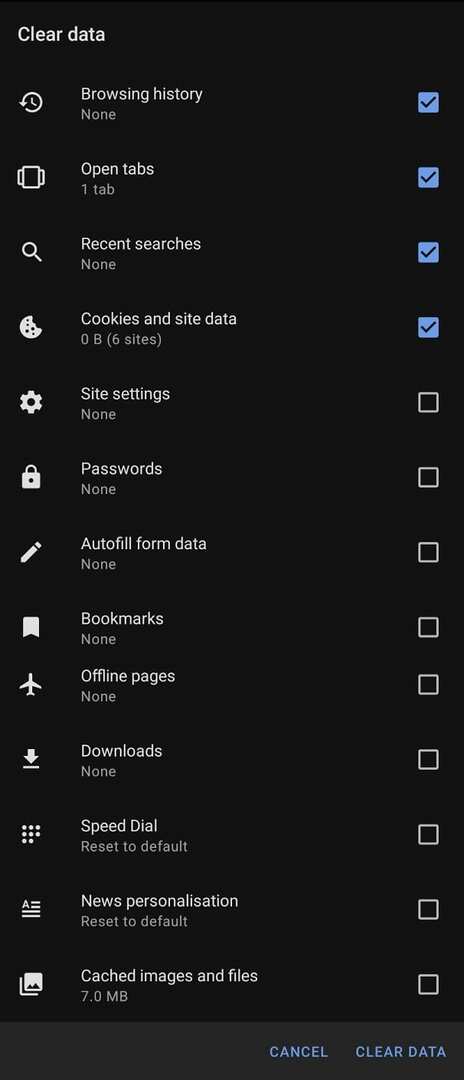דפדפנים חוסכים בהם הרבה נתונים על הפעולות שלך. רוב האנשים יכירו את היסטוריית האינטרנט ואת העוגיות שלהם; עם זאת, ייתכן שאינך מודע לכך שהדפדפן שלך מאחסן הרבה יותר מזה.
דפדפנים מודרניים מנסים גם לשמור סיסמאות ונתוני טפסים אחרים, יחד עם אחסון תמונות במטמון ואחסון נתונים עבור סימניות וכו'. אם ברצונך לפנות מקום במכשיר שלך או לרענן את הדפדפן, ניקוי חלק מנתוני הדפדפן שלך או את כולם עשוי להיות בדיוק מה שאתה צריך.
כדי לנקות את נתוני הגלישה שלך ב-Opera באנדרואיד, עליך להיכנס להגדרות בתוך האפליקציה. כדי להיות מסוגל לגשת להגדרות בתוך האפליקציה, הקש על סמל האופרה בפינה השמאלית התחתונה של האפליקציה.

לאחר מכן, הקש על "הגדרות" בתחתית החלונית הקופצת כדי לפתוח את ההגדרות בתוך האפליקציה.

גלול מטה לתחתית ההגדרות ולאחר מכן הקש על "נקה נתוני גלישה" בסעיף המשנה "פרטיות".
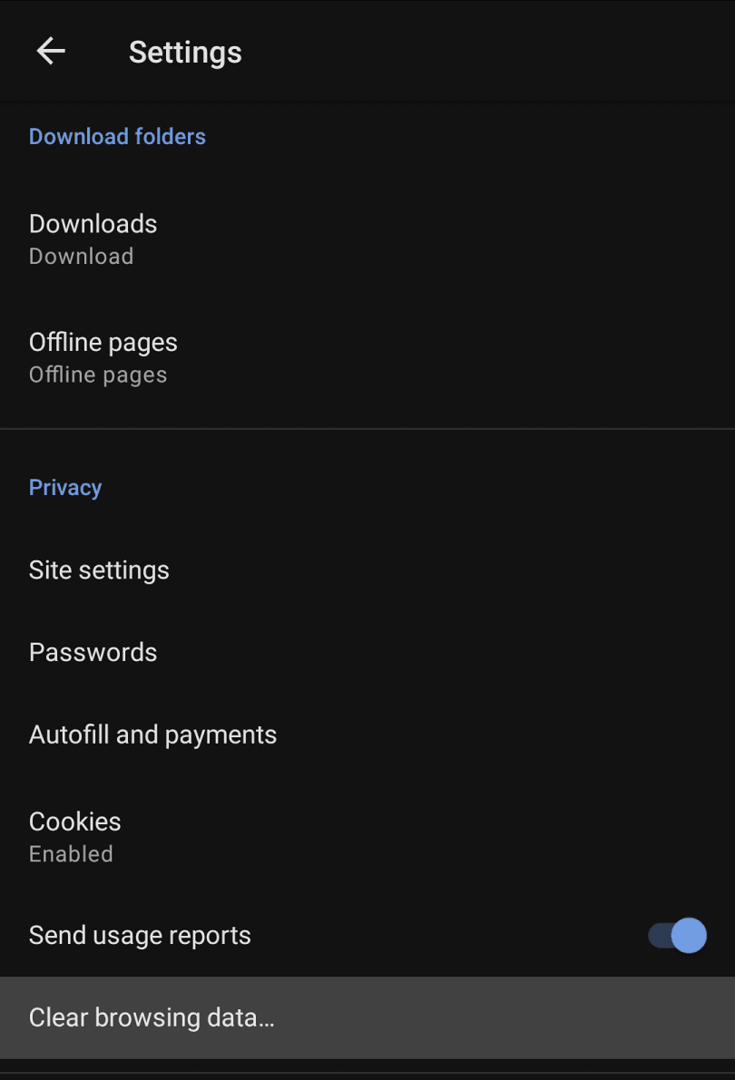
בעמוד הבא, תוכל לבחור אילו סוגי נתונים יימחקו מהמכשיר שלך. "היסטוריית גלישה" היא רשימה של כל דפי האינטרנט שבהם ביקרת. "כרטיסיות פתוחות" היא רשימת הכרטיסיות הפתוחות כעת. "חיפושים אחרונים" מכסה את כל החיפושים שבוצעו דרך שורת ה-URL. "קובצי Cookie ונתוני אתר" הם פיסות נתונים קטנות שנשמרות בדרך כלל במכשיר שלך. "הגדרות אתר" מכסות הגדרות ספציפיות לאתר כגון העדפות קובצי Cookie. "סיסמאות" הן סיסמאות שמורות לאתר. "נתוני טופס מילוי אוטומטי" הוא תוכן טופס שמור שניתן למילוי אוטומטי.
לאחר מכן, יש תת-סעיף "מתקדם", פשוט הקש על "מתקדם" כדי להרחיב את הרשימה. "סימניות" הן כל הסימניות השמורות שלך. "דפים לא מקוונים" הם דפי אינטרנט ששמרת לקריאה במצב לא מקוון מאוחר יותר. "הורדות" היא רשימת הקבצים שהורדת. "חיוג מהיר" מכסה את ההתאמות האישיות שביצעת לתכונת החיוג המהיר. "התאמה אישית של חדשות" הם נושאי העניין שהגדרת עבור עדכון החדשות בדף הכרטיסייה החדשה. "שמור תמונות וקבצים" הוא מבחר של נתונים שנשמרו באופן זמני במכשיר שלך.
פשוט בחר את סוג התוכן שברצונך למחוק מהמכשיר שלך ולאחר מכן הקש על "נקה נתונים".
טיפ: אין תיבת דו-שיח לאישור, לכן עליך להקפיד להקיש על לחצן המחיקה רק כאשר אתה בטוח שאתה שמח למחוק את הנתונים שנבחרו.